Kezdőlap > Az Ön készülékének bemutatása > A kezelőpanel áttekintése
A kezelőpanel áttekintése
MFC-T920DW/MFC-T925DW
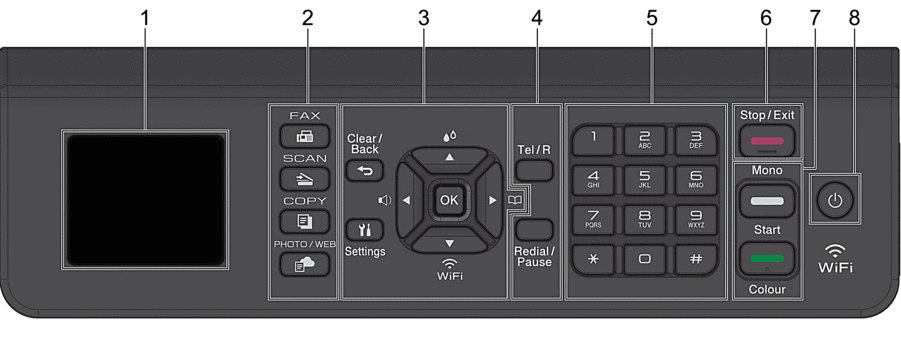
- 1,8"(44,9 mm) Folyadékkristályos kijelző (LCD)
- A készülék beállítását és használatát elősegítő üzeneteket jeleníti meg.
- Módválasztó gombok
-
 FAX
FAX - A gomb megnyomásával Fax módba állítja a készüléket.
 SCAN (Szkennelés)
SCAN (Szkennelés) - A gomb megnyomásával Szkennelési módba állítja a készüléket.
 COPY (Másolás)
COPY (Másolás) - A gomb megnyomásával Másolás módba állítja a készüléket.
 PHOTO/WEB (Fotó/WEB)
PHOTO/WEB (Fotó/WEB) - A gomb megnyomásával Fénykép/Web módba állítja a készüléket.
- Beállító gombok
-
-
 Clear/Back (Törlés/Vissza)
Clear/Back (Törlés/Vissza) - Nyomja meg az előző menüre való visszatéréshez.
 Settings (Beállítások)
Settings (Beállítások) - Nyomja meg a főmenübe történő belépéshez.
- OK
- Nyomja meg egy beállítás kiválasztásához.
-


- Nyomja meg a csengetés hangereje beállítási menüjének eléréséhez, miközben a készülék készenléti állapotban van.
-

- Nyomja meg a tinta menüjének eléréséhez, amikor a készülék épp nincs használatban.
-

-
- Nyomja meg, ha el akarja menteni a Gyorshívás és Csoporthívó számokat a készülék memóriájában.
- Nyomja meg, ha számokat kíván keresni és tárcsázni a készülék memóriájából.
-

- Nyomja meg a vezeték nélküli beállítások konfigurálásához, amikor a készülék épp nincs használatban.
-
 vagy
vagy 
- Nyomja meg a menük és beállítási lehetőségek görgetéséhez.
-
 vagy
vagy 
-
- Nyomja meg a kurzor balra vagy jobbra történő mozgatásához az LCD kijelzőn.
- Nyomja meg egy művelet közben a művelet jóváhagyásához vagy visszavonásához.
-
- Telefongombok
-
- Tel/R
- Ha a készülék Fax/Tel (F/T) Módban van, és az F/T csengetéskor (ál-/kettős csengetés) a külső telefonkagylót veszi fel, a beszélgetéshez nyomja meg a(z) Tel/R gombot.
- Alközpont használata esetén nyomja meg újra, hogy hozzáférjen a külső vonalhoz vagy átkapcsolja a hívást másik mellékre.
- Redial/Pause (Újratárcsáz/Leállít)
-
- Nyomja meg az utolsó hívott szám újratárcsázásához.
- Nyomja meg a számok kimenő hívások előzményeiből történő kiválasztásához és újratárcsázásához.
- Nyomja meg, ha a számok tárcsázása közben szünetet kíván beiktatni.
- Tárcsázó
-
- Segítségével fax- és telefonszámokat tárcsázhat.
- Billentyűzetként használva szöveget és karaktereket gépelhet be.
 Stop/Exit (Stop/Kilépés)
Stop/Exit (Stop/Kilépés) -
- Nyomja meg egy művelet megszakításához.
- Nyomja meg egy menüből való kilépéshez.
- Indító gombok
-
 Mono Start
Mono Start -
- Nyomja meg, hogy monokróm módban indítsa a faxok küldését.
- Nyomja meg, hogy monokróm módban indítsa a másolatok készítését.
- Nyomja meg, hogy elindítsa a dokumentumok beolvasását (színes vagy monokróm módban, a szkennelési beállítástól függően).
 Colour Start (Színes Start)
Colour Start (Színes Start) -
- Nyomja meg, hogy színes módban indítsa a másolatok készítését.
- Nyomja meg, hogy elindítsa a dokumentumok beolvasását (színes vagy monokróm módban, a szkennelési beállítástól függően).
 Be-/kikapcsoló
Be-/kikapcsoló - Nyomja meg a
 gombot a készülék bekapcsolásához.
gombot a készülék bekapcsolásához. - Nyomja meg és tartsa lenyomva a(z)
 lehetőséget a készülék kikapcsolásához. Az LCD kijelzőn a(z) [Leállítás] üzenet jelenik meg, és a kikapcsolás előtt még néhány másodpercig látható. A csatlakoztatott külső telefon vagy telefonos üzenetrögzítő készülék (TAD) mindig elérhető marad.
lehetőséget a készülék kikapcsolásához. Az LCD kijelzőn a(z) [Leállítás] üzenet jelenik meg, és a kikapcsolás előtt még néhány másodpercig látható. A csatlakoztatott külső telefon vagy telefonos üzenetrögzítő készülék (TAD) mindig elérhető marad. - Ha a
 gombbal kikapcsolja a készüléket, az a nyomtatási minőség fenntartása érdekében a nyomtatófej tisztítását bizonyos időszakonként továbbra is elvégzi majd. A nyomtatófej élettartamának meghosszabbítása, a tintapatron hatékony használatának biztosítása és a nyomtatási minőség fenntartása érdekében javasoljuk, hogy a készülék folyamatosan csatlakozzék az elektromos hálózathoz.
gombbal kikapcsolja a készüléket, az a nyomtatási minőség fenntartása érdekében a nyomtatófej tisztítását bizonyos időszakonként továbbra is elvégzi majd. A nyomtatófej élettartamának meghosszabbítása, a tintapatron hatékony használatának biztosítása és a nyomtatási minőség fenntartása érdekében javasoljuk, hogy a készülék folyamatosan csatlakozzék az elektromos hálózathoz.
DCP-T520W/DCP-T525W/DCP-T720DW/DCP-T725DW/DCP-T820DW/DCP-T825DW
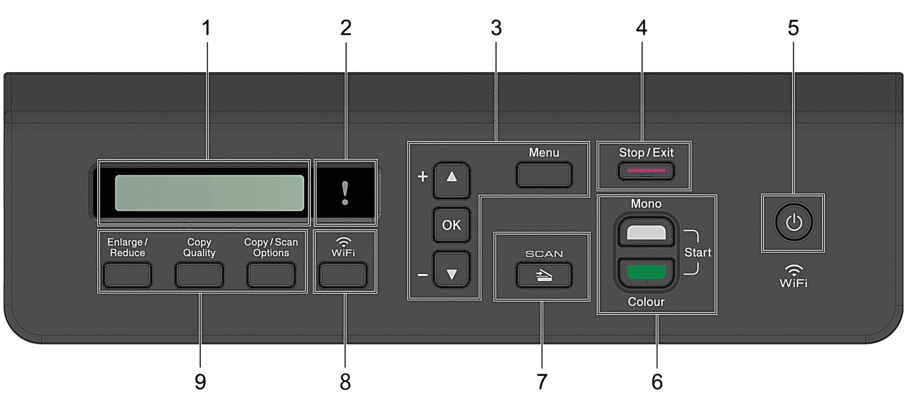
- Folyadékkristályos kijelző (LCD)
- A készülék beállítását és használatát elősegítő üzeneteket jeleníti meg.
 Figyelmeztető LED
Figyelmeztető LED - Narancssárgán villog, ha az LCD kijelzőn megjelenik egy hiba- vagy fontos állapot üzenet.
- Menügombok
-
- Menu (Menü)
- Nyomja meg a főmenübe történő belépéshez.
 vagy
vagy 
- Nyomja meg a menük és beállítási lehetőségek görgetéséhez.
- OK
- Nyomja meg egy beállítás kiválasztásához.
 Stop/Exit (Stop/Kilépés)
Stop/Exit (Stop/Kilépés) -
- Nyomja meg egy művelet megszakításához.
- Nyomja meg egy menüből való kilépéshez.
 Be-/kikapcsoló
Be-/kikapcsoló - Nyomja meg a
 gombot a készülék bekapcsolásához.
gombot a készülék bekapcsolásához. - Nyomja meg és tartsa lenyomva a(z)
 lehetőséget a készülék kikapcsolásához. Az LCD kijelzőn a(z) [Leállítás] üzenet jelenik meg, és a kikapcsolás előtt még néhány másodpercig látható.
lehetőséget a készülék kikapcsolásához. Az LCD kijelzőn a(z) [Leállítás] üzenet jelenik meg, és a kikapcsolás előtt még néhány másodpercig látható. - Ha a
 gombbal kikapcsolja a készüléket, az a nyomtatási minőség fenntartása érdekében a nyomtatófej tisztítását bizonyos időszakonként továbbra is elvégzi majd. A nyomtatófej élettartamának meghosszabbítása, a tintapatron hatékony használatának biztosítása és a nyomtatási minőség fenntartása érdekében javasoljuk, hogy a készülék folyamatosan csatlakozzék az elektromos hálózathoz.
gombbal kikapcsolja a készüléket, az a nyomtatási minőség fenntartása érdekében a nyomtatófej tisztítását bizonyos időszakonként továbbra is elvégzi majd. A nyomtatófej élettartamának meghosszabbítása, a tintapatron hatékony használatának biztosítása és a nyomtatási minőség fenntartása érdekében javasoljuk, hogy a készülék folyamatosan csatlakozzék az elektromos hálózathoz.
- Indító gombok
-
 Mono Start
Mono Start -
- Nyomja meg, hogy monokróm módban indítsa a másolatok készítését.
- Nyomja meg, hogy elindítsa a dokumentumok beolvasását (színes vagy monokróm módban, a szkennelési beállítástól függően).
 Colour Start (Színes Start)
Colour Start (Színes Start) -
- Nyomja meg, hogy színes módban indítsa a másolatok készítését.
- Nyomja meg, hogy elindítsa a dokumentumok beolvasását (színes vagy monokróm módban, a szkennelési beállítástól függően).
 SCAN (Szkennelés)
SCAN (Szkennelés) - A gomb megnyomásával Szkennelési módba állítja a készüléket.
- WiFi
- Nyomja meg a vezeték nélküli beállítások konfigurálásához, amikor a készülék épp nincs használatban.
- Másolási gombok
-
- Enlarge / Reduce (Nagyít / Kicsinyít)
Nyomja meg a nagyításhoz vagy a másolatok számának csökkentéséhez.
- Copy Quality (Másolási minőség)
Ezzel a gombbal ideiglenesen módosíthatja a másolatok minőségét.
- Copy/Scan Options (Másolás/Szkennelés opció)
Nyomja meg a másolás vagy szkennelés ideiglenes beállításainak megnyitásához.
Hasznos volt ez az oldal?



